Samsung SYNCMASTER 794V, SYNCMASTER 793V, SYNCMASTER 793DF, SYNCMASTER 591S, SYNCMASTER 592V Manual [it]
...
|
|
|
Installazione dei driver |
Installazione dei programmi |
|
SyncMaster 591S/591SG/591V/594MG/592V/ 794V/793DF/793MG/793SG/793V/ 794MG/793S/783DF/788DF Plus

Convenzioni
L'inosservanza delle istruzioni indicate da questo simbolo può comportare infortuni o danni alle apparecchiature.
Vietato
Non smontare
Non toccare
È importante leggere e comprendere sempre appieno il contenuto
Scollegare la spina dalla presa di corrente
Collegamento a massa per evitare scosse elettriche
Alimentazione
Se non utilizzato per lunghi periodi di tempo, impostare il computer in modalità screen saver.
zSe la stessa immagine rimane fissa sullo schermo per lunghi periodi di tempo, possono verificarsi bruciature del fosforo oppure lo schermo può risultare
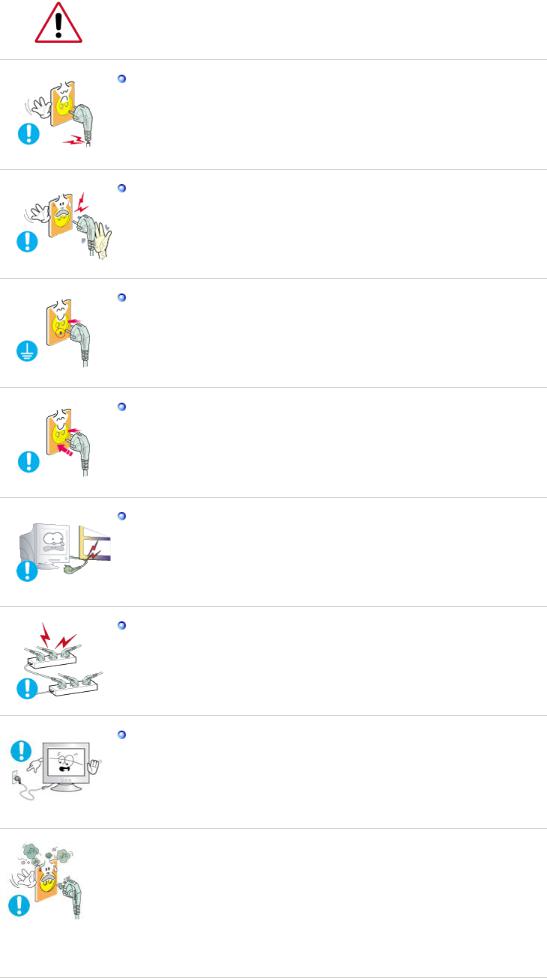
sfuocato.
zLe immagini qui riportate sono solo di riferimento, e non sono applicabili in tutti i casi (o paesi).
Non usare apparecchi con la spina danneggiata o allentata.
zL'inosservanza di questa precauzione può causare scosse elettriche o incendi.
Non estrarre la spina tirandola dal filo e non toccarla con le mani bagnate.
zL'inosservanza di questa precauzione può causare scosse elettriche o incendi.
Usare solo una spina e una presa opportunamente collegata a massa.
zUna massa inadatta può causare scosse elettriche o danni alle apparecchiature.(Classe l solo attrezzatura.)
Inserire saldamente la spina in modo che non possa scollegarsi dalla presa.
z Una connessione non sicura può causare un incendio.
Non piegare in modo eccessivo la spina e il filo e non collocare oggetti pesanti sopra di questi onde evitare danni.
zL'inosservanza di questa istruzione può causare scosse elettriche o incendi.
Non collegare troppe prolunghe o spine ad una presa di corrente.
z L’inosservanza di questa precauzione può essere causa di incendio.
Non scollegare il cavo di alimentazione durante l’uso del monitor.
zUna scarica elettrica causata dalla disconnessione del cavo potrebbe danneggiare il computer.
 Non utilizzare il cavo di alimentazione quando sul connettore o sulla spina vi è polvere.
Non utilizzare il cavo di alimentazione quando sul connettore o sulla spina vi è polvere.
zSe il connettore o la spina del cavo di alimentazione sono ricoperti di polvere, pulirli con un panno asciutto.
zSe si collega il cavo di alimentazione utilizzando una spina o un connettore ricoperti di polvere, può verificarsi una scossa elettrica o un incendio.

 Per scollegare l’apparecchio dall’alimentazione, estrarre la spina dalla presa di corrente.
Per scollegare l’apparecchio dall’alimentazione, estrarre la spina dalla presa di corrente.
zL'inosservanza di questa istruzione può causare scosse elettriche o incendi.
Installazione
Contattare un centro di assistenza autorizzato quando si effettua l'installazione del monitor in una posizione in cui vi è polvere eccessiva, temperature alte o basse, elevata umidità, sostanze chimiche o nel caso in cui il monitor sarà in funzione 24 ore al giorno come negli aeroporti, nelle stazioni ferroviarie, ecc.
La mancata osservanza di questa precauzione può causare gravi danni al monitor.
Posizionare il monitor in un luogo in cui l'umidità e la presenza di polvere siano minime.
zSeguire questa precauzione per evitare cortocircuiti o incendi all'interno del monitor.
Durante il trasporto non far cadere il monitor.
zL’inosservanza di questa precauzione può essere causa di infortuni o di danni all'apparecchio.
Installare la base del monitor su un ripiano in vetro o una mensola facendo attenzione che non sporga al di fuori di esso.
z La caduta del prodotto può causare danni all'unità o lesioni personali.
 Non posizionare il prodotto su una superficie piccola o instabile.
Non posizionare il prodotto su una superficie piccola o instabile.
zPosizionare il prodotto su una superficie stabile e uniforme per evitare che possa cadere causando lesioni alle persone sottostanti, specialmente nel caso di bambini.
 Non posizionare il prodotto sul pavimento.
Non posizionare il prodotto sul pavimento.
z Le persone presenti, specialmente i bambini, potrebbero inciamparvi.
 PER EVITARE INCENDI, TENERE CANDELE E ALTRE FIAMME LIBERE LONTANO DA QUESTO PRODOTTO.
PER EVITARE INCENDI, TENERE CANDELE E ALTRE FIAMME LIBERE LONTANO DA QUESTO PRODOTTO.
z Il mancato rispetto di questa precauzione può causare un incendio.
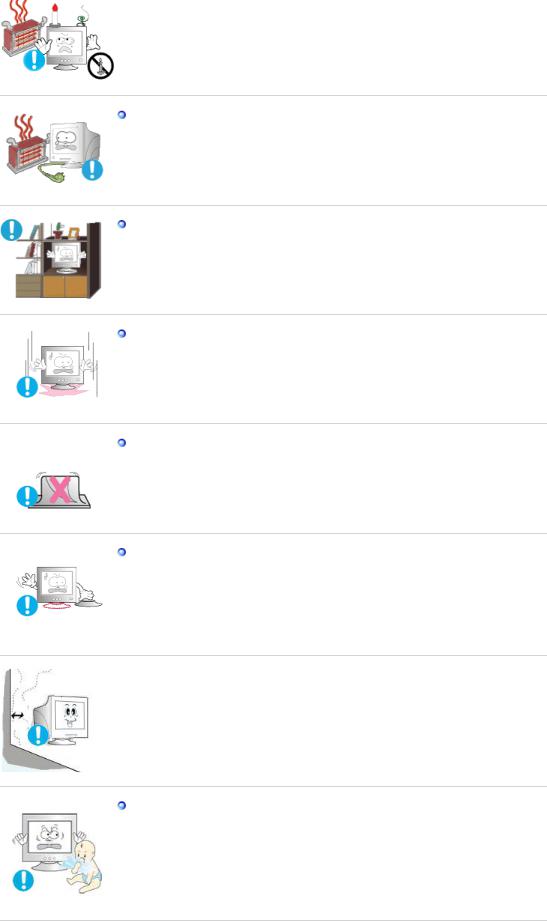
Tenere i dispositivi che generano calore lontano dal cavo di alimentazione.
zLa fusione del rivestimento del cavo può causare una scossa elettrica o un incendio.
Non installare il prodotto in una posizione con scarsa ventilazione, per esempio su una mensola, in un armadietto ecc.
zUn innalzamento della temperatura interna del prodotto può causare un incendio.
Fissare il monitor con cura.
zL’inosservanza di questa precauzione può comportare danni o rottura dell’apparecchio.
Non posizionare il monitor appoggiandolo sullo schermo.
zSeguendo questa precauzione si evita di danneggiare la superficie del tubo catodico.
Non usare il monitor sprovvisto del suo supporto.
zSi potrebbe rompere o causare un incendio provocato dalla cattiva ventilazione.
zNel caso in cui il monitor dovesse essere utilizzato senza il supporto in dotazione, adottare gli opportuni provvedimenti per assicurare una ventilazione appropriata.
 Quando si installa il prodotto, posizionarlo a una certa distanza dalla parete (oltre 10 cm) per garantire una corretta ventilazione.
Quando si installa il prodotto, posizionarlo a una certa distanza dalla parete (oltre 10 cm) per garantire una corretta ventilazione.
zUna ventilazione insufficiente può causare un innalzamento della temperatura interna del prodotto, che può condurre a una riduzione delle prestazioni e della durata dei componenti.
Tenere l’imballo di plastica (sacchetto) fuori della portata dei bambini.
zL’imballo di plastica (sacchetto) può causare soffocamento se lasciato come gioco alla portata dei bambini.
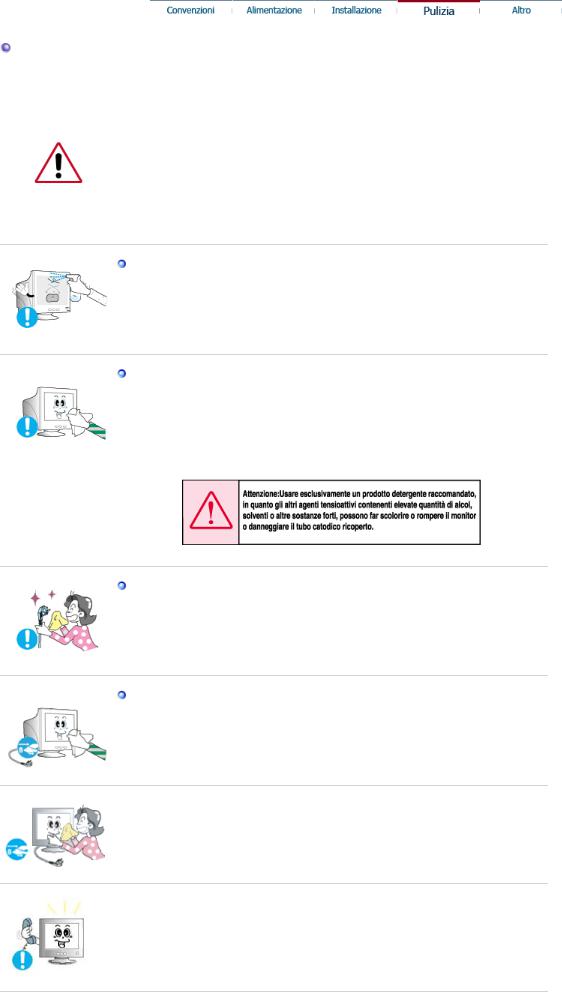
Pulizia
Per la pulizia del telaio del monitor o della parte esterna del tubo catodico, utilizzare un panno morbido, leggermente inumidito.
Non pulire il monitor a schermo piatto con acqua. Utilizzare un prodotto detergente delicato diluito con acqua.
Alcuni prodotti detergenti contengono elevate quantità di solventi con base alcolica, che possono danneggiare (cambiamento di colore) o far incrinare il telaio del monitor. È possibile che tali prodotti abbiano effetti anche sulla parte esterna antistatica/antiriflesso del tubo catodico.
Diluire il prodotto detergente (rapporto 1:10) con acqua prima di utilizzarlo.
Non spruzzare il detersivo direttamente sul monitor.
zL'inosservanza di questa precauzione può causare danni, scosse elettriche o incendi.
Usare il prodotto detergente raccomandato versandolo su un panno morbido.
zCon questa precauzione si può evitare che il tubo catodico incrostato sia danneggiato o che il rivestimento del monitor si dissolva, si incrini o si scolorisca.
zAcquistare un prodotto detergente raccomandato presso uno dei Centri di assistenza .
Se il connettore tra la spina e il pin è impolverato o sporco, pulirlo in modo opportuno con un panno asciutto.
z Un connettore sporco può essere causa di scosse elettriche o incendi.
Assicurarsi di scollegare il cavo di alimentazione prima di pulire il prodotto.
zIl mancato rispetto di questa precauzione può causare una scossa elettrica o un incendio.
 Scollegare il cavo di alimentazione dalla presa e pulire il prodotto con un panno morbido e asciutto.
Scollegare il cavo di alimentazione dalla presa e pulire il prodotto con un panno morbido e asciutto.
zNon usare prodotti chimici quali cera, benzene, alcol, solventi, insetticidi, deodoranti per l'ambiente, lubrificanti o detergenti.
 Contattare il Centro Assistenza o il Centro Assistenza Clienti per effettuare la pulizia della parte interna una volta all'anno.
Contattare il Centro Assistenza o il Centro Assistenza Clienti per effettuare la pulizia della parte interna una volta all'anno.
zL'intérieur du produit doit rester propre. L'accumulation de poussières à l'intérieur du produit pendant une longue période peut provoquer un dysfonctionnement ou un incendie.

Altro
Non rimuovere il coperchio (o la copertura sul retro).
zIl mancato rispetto di questa precauzione può essere causa di scosse elettriche o incendi.
zAffidare l'esecuzione delle riparazioni a tecnici qualificati.
Se il monitor non funziona in modo normale, in particolare se produce rumori inconsueti o emana odori, scollegarlo immediatamente dall'alimentazione e rivolgersi ad un centro di assistenza o ad un rivenditore autorizzato.
zIl mancato rispetto di questa precauzione può essere causa di scosse elettriche o incendi.
 Tenere il prodotto lontano da luoghi esposti a olio, fumo o umidità; non installare all'interno di un veicolo.
Tenere il prodotto lontano da luoghi esposti a olio, fumo o umidità; non installare all'interno di un veicolo.
zCiò potrebbe causare un malfunzionamento, scosse elettriche o incendio.
zEvitare in particolar modo di far funzionare il monitor in prossimità di acqua o all'esterno dove potrebbe essere esposto a neve o pioggia.
 Se il monitor cade o il rivestimento viene danneggiato, spegnere il monitor e scollegare il cavo di alimentazione.
Se il monitor cade o il rivestimento viene danneggiato, spegnere il monitor e scollegare il cavo di alimentazione.
Quindi contattare il Servizio di assistenza.
zIl monitor potrebbe non funzionare correttamente, causando scosse elettriche o un incendio.
Tenere il monitor spento quando fuori ci sono fulmini e lampi oppure lasciare che il monitor resti inutilizzato per un lungo periodo di tempo.
zIl monitor potrebbe non funzionare correttamente, causando scosse elettriche o un incendio.
Non tentare di spostare il monitor tirando il cavo elettrico o il cavo di segnale.
zCiò può provocare guasti, scosse elettriche o incendi dovuti al danneggiamento del cavo.
Non spostare il monitor a destra o a sinistra tirandolo solo dal filo o dal cavo del segnale.
zCiò può provocare guasti, scosse elettriche o incendi dovuti al danneggiamento del cavo.
 Non coprire le bocchette di ventilazione del monitor.
Non coprire le bocchette di ventilazione del monitor.
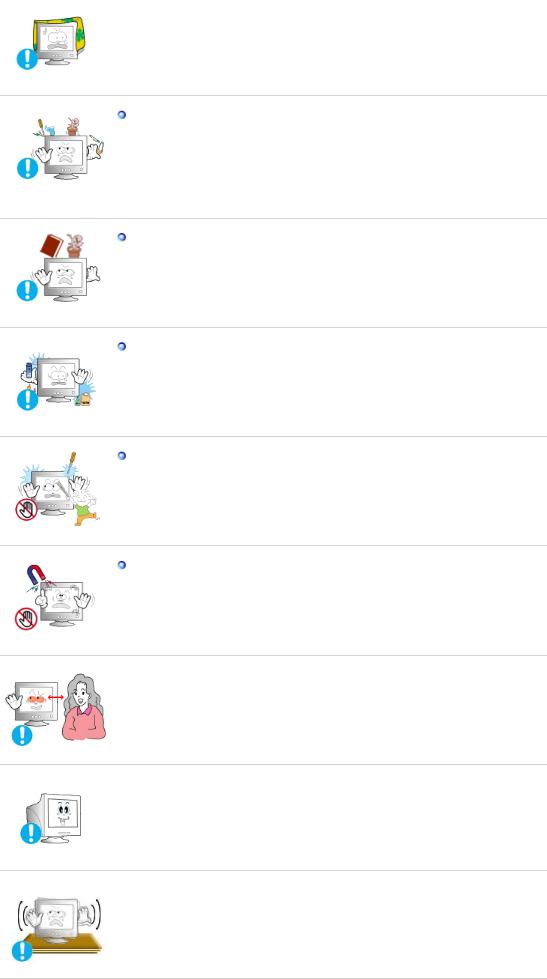
z Una cattiva ventilazione può essere causa di guasti o di incendi.
Non posizionare contenitori d'acqua, prodotti chimici o piccoli oggetti metallici sul monitor.
zCiò potrebbe causare un malfunzionamento, scosse elettriche o incendio.
zSe una sostanza estranea penetra nel monitor, scollegare l'alimentazione e contattare il Centro Assistenza.
Non collocare oggetti pesanti sul monitor.
zIl mancato rispetto di questa precauzione può essere causa di scosse elettriche o incendi.
Tenere il prodotto lontano da spray chimici combuistibili o sostanze infiammabili.
zL’inosservanza di questa precauzione può essere la causa di esplosioni o incendi.
Non inserire mai oggetti metallici all'interno delle aperture del monitor.
zIl mancato rispetto di questa precauzione può essere causa di scosse elettriche, incendi o infortuni.
Conservare il monitor lontano da corpi magnetici.
zÈ possibile che queste sostanze magnetiche comportino lo scolorimento del monitor.
 La visione continua del monitor mantenendosi in una posizione troppo vicina allo schermo può causare danni alla vista.
La visione continua del monitor mantenendosi in una posizione troppo vicina allo schermo può causare danni alla vista.
 Per non stancare gli occhi, fare una pausa di almeno cinque minuti dopo ogni ora di utilizzo del monitor.
Per non stancare gli occhi, fare una pausa di almeno cinque minuti dopo ogni ora di utilizzo del monitor.
 Non installare il prodotto su una superficie instabile o irregolare o in una posizione che presenta vibrazioni.
Non installare il prodotto su una superficie instabile o irregolare o in una posizione che presenta vibrazioni.
zLa caduta del prodotto può causare danni all'unità o lesioni personali. L'uso del prodotto in una posizione che presenta vibrazioni può ridurre la vita utile dell'unità o causarne l'incendio.
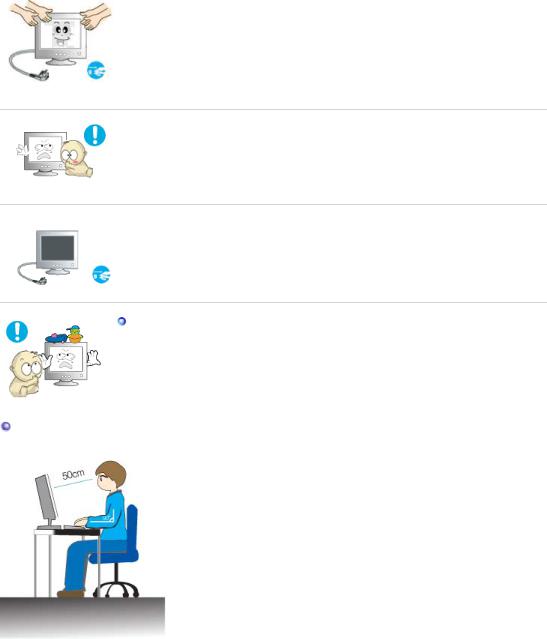
 Quando si sposta il monitor, spegnerlo e scollegare l'alimentazione. Assicurarsi che i cavi, inclusi il cavo dell'antenna e i cavi di collegamento ad altri dispositivi, siano scollegati prima di spostare il monitor.
Quando si sposta il monitor, spegnerlo e scollegare l'alimentazione. Assicurarsi che i cavi, inclusi il cavo dell'antenna e i cavi di collegamento ad altri dispositivi, siano scollegati prima di spostare il monitor.
zIl mancato scollegamento dei cavi può danneggiare il prodotto e causare un incendio o scosse elettriche.
 Posizionare il prodotto fuori dalla portata dei bambini, poiché potrebbero provocare danni all'apparecchio.
Posizionare il prodotto fuori dalla portata dei bambini, poiché potrebbero provocare danni all'apparecchio.
zLa caduta del prodotto può causare lesioni personali o addirittura la morte.
 Se non si utilizza il prodotto per un lungo periodo di tempo, scollegarlo dalla presa elettrica.
Se non si utilizza il prodotto per un lungo periodo di tempo, scollegarlo dalla presa elettrica.
zIn caso contrario, un isolamento danneggiato o un accumulo di sporcizia può causare una emissione di calore che può causare un incendio.
Non lasciare i giochi preferiti dei bambini (o qualsiasi altra cosa che possa attirare la loro attenzione) sopra il prodotto.
zI bambini potrebbero cercare di salire sopra il prodotto per prendere un oggetto. Il prodotto potrebbe cadere, causando lesioni o addirittura la morte.
Corretta postura da adottare davanti al monitor
 Cercare di mantenere una postura corretta davanti al monitor.
Cercare di mantenere una postura corretta davanti al monitor.
zTenere la schiena dritta.
zTenere gli occhi a una distanza di 45 ~ 50 cm dal monitor. Per guardare lo schermo, il monitor deve essere posizionato di fronte e gli occhi devono trovarsi a un'altezza leggermente superiore ad esso.
zRuotare il monitor verso l'alto di 10 ~ 20 gradi. Regolare l'altezza del monitor in modo che lo schermo si trovi appena sotto il livello degli occhi.
zRegolare l'angolazione del monitor in modo da non avere luce riflessa sullo schermo.
zMantenere le braccia perpendicolari agli avambracci. Mantenere il livello delle braccia in linea con i palmi.
zMantenere l'angolazione dei gomiti perpendicolare.
zMantenere l'angolazione delle ginocchia superiore a 90 gradi. I piedi devono essere a contatto con il pavimento. Regolare la posizione delle braccia in modo che si trovino sotto il livello del cuore.
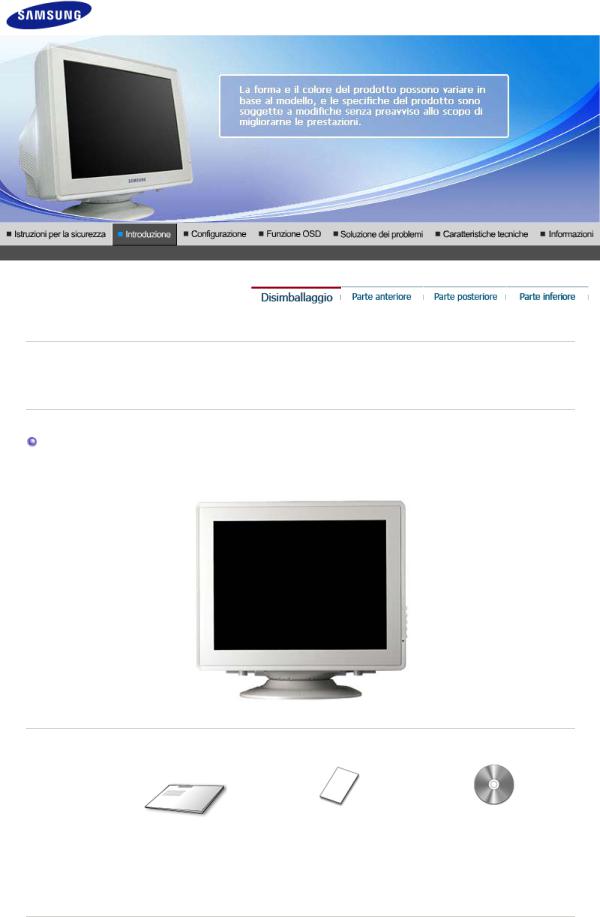
SyncMaster 591S/591SG/591V/594MG/793DF/793MG 793SG/793V/794MG/793S/783DF
Assicurarsi che i seguenti articoli siano presenti nella confezione del monitor. Nel caso in cui qualche articolo risultasse mancante, contattare il proprio rivenditore.
Rivolgersi al rivenditore più vicino acquistare componenti opzionali.
Disimballaggio
 Monitor e supporto
Monitor e supporto
(Per alcuni modelli è previsto un supporto attaccato.)
 Manualistica
Manualistica
|
|
CD contenente Manuale |
|
Guida d'installazione |
Scheda della garanzia |
dell'utente, |
|
(non disponibile in tutti i |
Driver del monitor, |
||
rapida |
|||
paesi) |
software Natural Color |
||
|
|||
|
|
e MagicTune™ |
 Cavo
Cavo
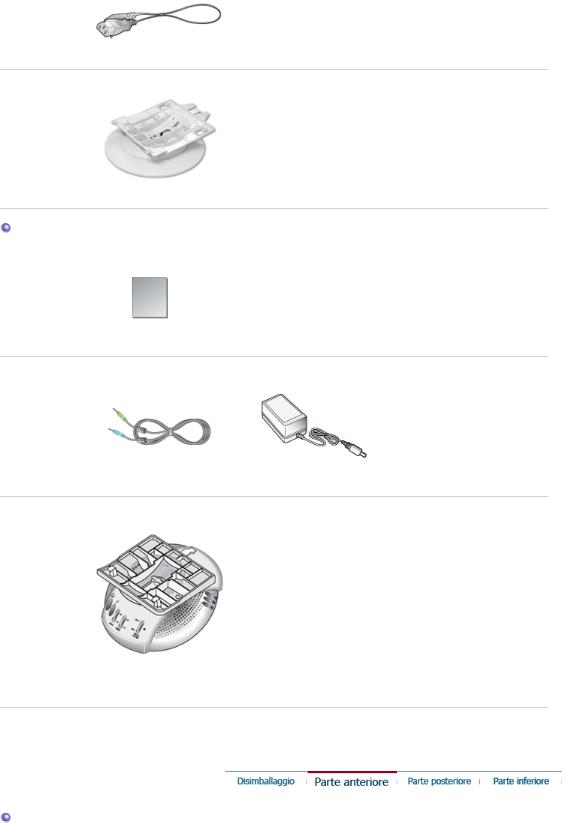
Cavo di alimentazione
 Supporto
Supporto
Supporto
Per il modello multimediale (Opzionale)
 Manualistica
Manualistica
Manuale per l'utente
 Cavo
Cavo
Cavo Siono(2 ciascuno) Cavo ingresso corrente
 Supporto
Supporto
Supporto Multimedia
Altoparlante
Parte anteriore
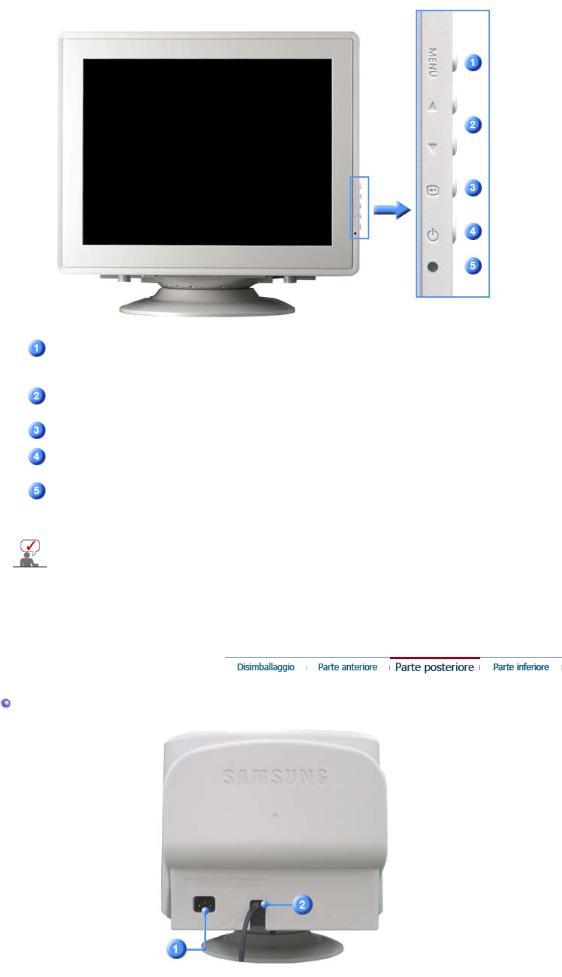
Pulsante Menù [MENU]
Pulsanti di regolazione [ ]
]
Pulsante Invio [ ]
]
Pulsante dell'alimentazione [ ]
]
Indicatore dell'alimentazione
Utilizzato per aprire o chiudere la schermata del menù.
Questi pulsanti permettono di evidenziare e regolare le voci del menù.
Utilizzato per selezionare il menù OSD.
Utilizzare questo pulsante per accendere e spegnere il monitor.
Indica la modalità di funzionamento normale o di risparmio energetico.
Per maggiori informazioni relative alle funzioni di risparmio energetico vedere PowerSaver nel manuale. Per risparmiare energia, SPEGNERE il monitor quando non serve o ci si assenta dal luogo di lavoro per periodi prolungati.
Parte posteriore
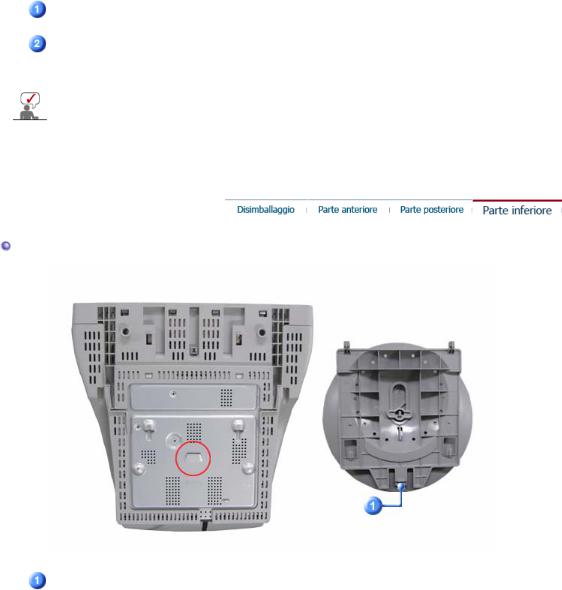
(La configurazione della parte posteriore del monitor può cambiare da prodotto a prodotto.)
Porta di alimentazione Cavo di segnale
Collegare il cavo di alimentazione del monitor alla porta dell'alimentazione posta sul retro del monitor.
Collegare l'estremità del cavo di segnale alla porta video del computer (scheda video o scheda grafica).
Per maggiori informazioni sui collegamenti dei cavi vedere Collegamento del monitor.
Parte inferiore
Base orientabile |
È possibile separare la base dal monitor. |

SyncMaster 592V/794V/788DF Plus
Assicurarsi che i seguenti articoli siano presenti nella confezione del monitor. Nel caso in cui qualche articolo risultasse mancante, contattare il proprio rivenditore.
Rivolgersi al rivenditore più vicino acquistare componenti opzionali.
Disimballaggio
 Monitor e supporto
Monitor e supporto
(Per alcuni modelli è previsto un supporto attaccato.)
 Manualistica
Manualistica
|
|
CD contenente Manuale |
|
Guida d'installazione |
Scheda della garanzia |
dell'utente, |
|
(non disponibile in tutti i |
Driver del monitor, |
||
rapida |
|||
paesi) |
software Natural Color |
||
|
|||
|
|
e MagicTune™ |
 Cavo
Cavo
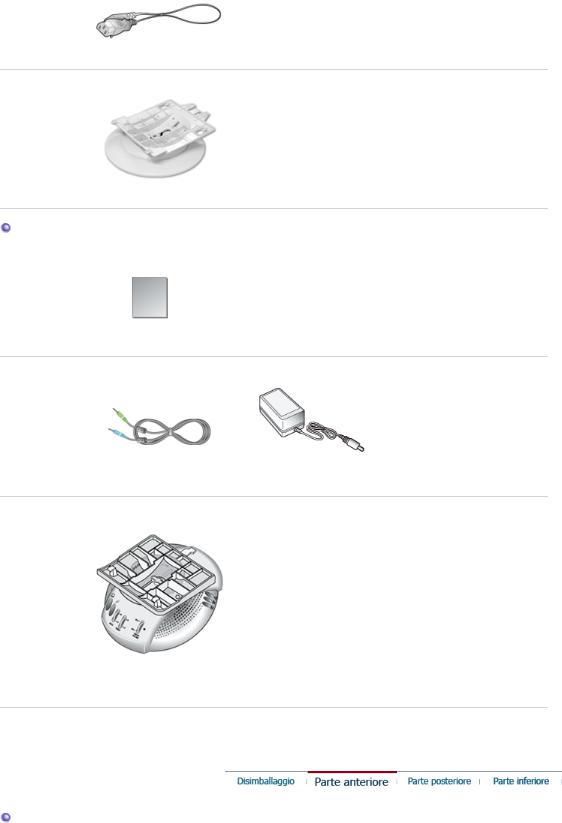
Cavo di alimentazione
 Supporto
Supporto
Supporto
Per il modello multimediale (Opzionale)
 Manualistica
Manualistica
Manuale per l'utente
 Cavo
Cavo
Cavo Siono(2 ciascuno) Cavo ingresso corrente
 Supporto
Supporto
Supporto Multimedia
Altoparlante
Parte anteriore
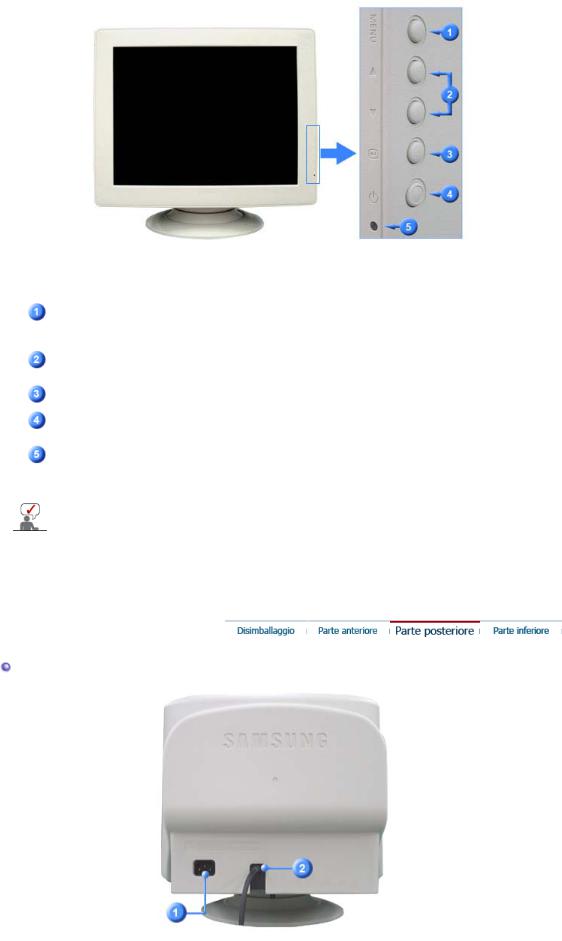
Pulsante Menù [MENU]
Pulsanti di regolazione [ ]
]
Pulsante Invio [ ]
]
Pulsante dell'alimentazione [ ]
]
Indicatore dell'alimentazione
Utilizzato per aprire o chiudere la schermata del menù.
Questi pulsanti permettono di evidenziare e regolare le voci del menù.
Utilizzato per selezionare il menù OSD.
Utilizzare questo pulsante per accendere e spegnere il monitor.
Indica la modalità di funzionamento normale o di risparmio energetico.
Per maggiori informazioni relative alle funzioni di risparmio energetico vedere PowerSaver nel manuale. Per risparmiare energia, SPEGNERE il monitor quando non serve o ci si assenta dal luogo di lavoro per periodi prolungati.
Parte posteriore

(La configurazione della parte posteriore del monitor può cambiare da prodotto a prodotto.)
Porta di alimentazione Cavo di segnale
Collegare il cavo di alimentazione del monitor alla porta dell'alimentazione posta sul retro del monitor.
Collegare l'estremità del cavo di segnale alla porta video del computer (scheda video o scheda grafica).
Per maggiori informazioni sui collegamenti dei cavi vedere Collegamento del monitor.
Parte inferiore
Base orientabile |
È possibile separare la base dal monitor. |
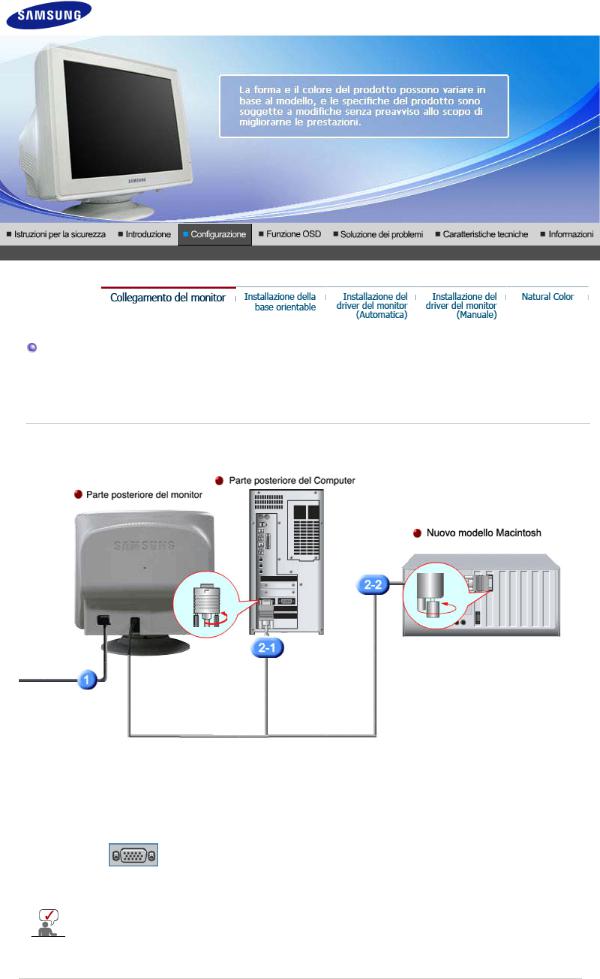
Collegamento del monitor
Installazione-Multimedia | Supporto Multimedia Altoparlante
1.Collegare il cavo di alimentazione del monitor alla porta dell'alimentazione posta sul retro del monitor. Collegare il cavo di alimentazione del monitor ad una vicina presa di corrente. Usare una connessione adeguata al computer.
2-1. Collegamento a un computer
Collegare la presa a 15-pin D-Sub del cavo del segnale video al connettore video del PC posto sul retro del monitor.
2-2. Collegamento a un Macintosh recente
Collegare il monitor al computer Macintosh utilizzando il cavo di collegamento D-SUB.
Accendere il computer e il monitor. Se il monitor visualizza un'immagine, l'installazione è terminata.
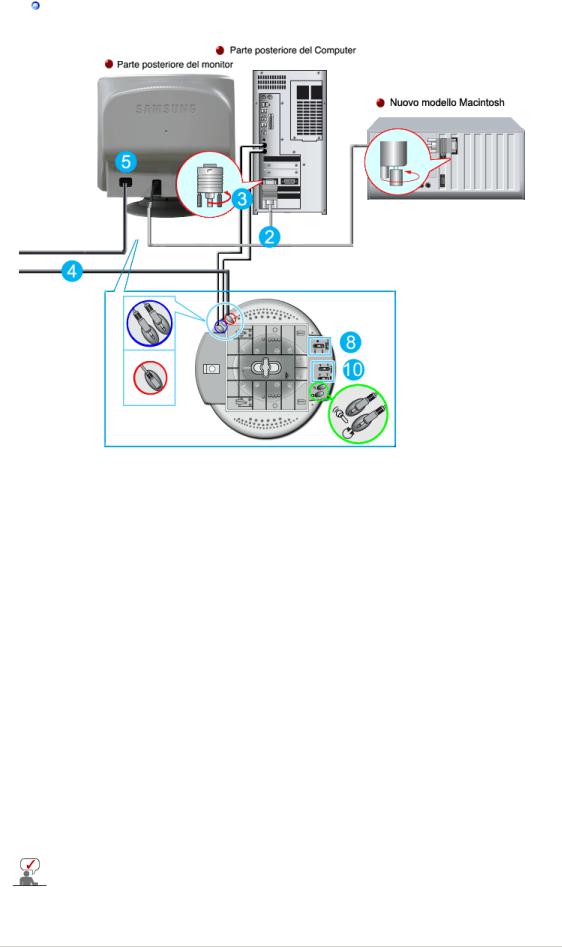
Installazione-Multimedia
1.Spegnere il computer e staccare il cavo di alimentazione.
2.Collegare l'estremità del cavo di segnale alla porta video del computer (scheda video o scheda grafica).
3.Collegare una estremità del cavetto audeo al jack di uscita stereo alla scheda audio o computer. Collegare l'altra estremità del cavetto al jack di enttrata stereo posto sul retro del supporto del monitor.
Collegare un'estremità dell'altro cavetto audio al jack di Uscita della scheda audio o computer. Collegare l'altra estremità al jack di By-pass Microfono sul retro del supporto del computer.
4.Collegare il cavo dell'alimentazione CC (corrente continua) dal supporto ad una presa a muro vicina.
5.Collegare il cavo di alimentazione del vostro monitor alla porta di alimentazione posta sul retro del computer.
6.Collegare il cavo di alimentazione del monitor alla porta dell'alimentazione posta sul retro del monitor. Collegare il cavo di alimentazione del monitor ad una vicina presa di corrente.
7.Accendere il computer e monitor.
8.Girate in alto e in basso il terminale on/off del volume situato alla base del monitor fino a sentire il clic.
9.Prima fate funzionare il programma della sonorizzazione, della musica oppure dell'effetto acustico poi regolate il volume fino a livello normale giranno la leva dall'alto in basso.
10.Regolate i suoni alti e bassi.
Èpossibile che si verifichi distorsione di suono quando il monitor viene posto sopra ad un contenitore vuoto come potrebbe essere il vostro computer. In questo caso sistemare un tappetino o una rivista sotto al supporto del monitor. Un volume molto alto può anche causare distorsione; abbassare il volume.
 Supporto Multimedia Altoparlante
Supporto Multimedia Altoparlante
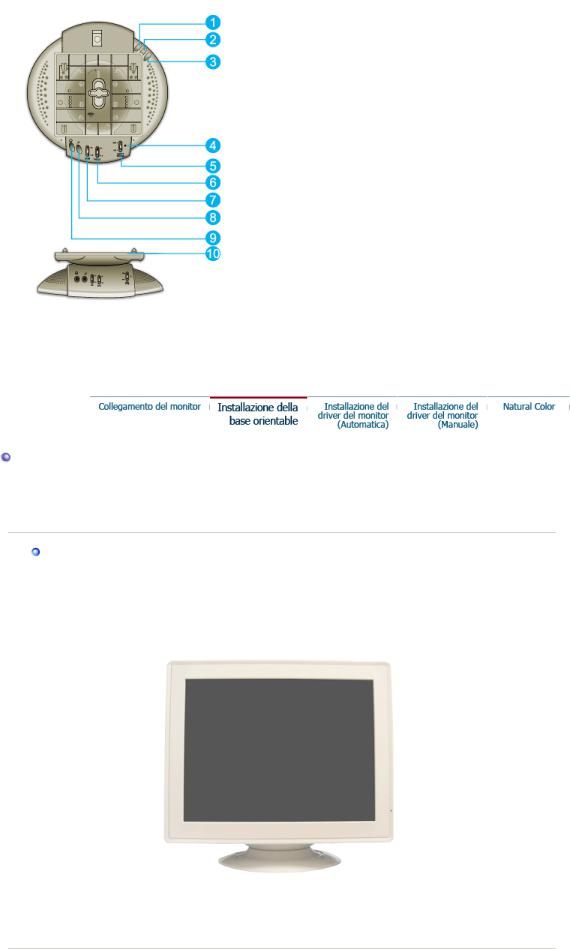
1.Presa per microfono
Per trasmettere la vostra voce, collegare il cavo stereo dalla presa microfono alla presa microfono della scheda suono del vostro computer.
2.Presa jack d'ingresso stereo
Collegare il cavo stereo all'uscita della fonte (scheda suono, computer, drive CD-Rom).
3.Cavo ingresso corrente
Collegare il jack di uscita 12V DC al monitor.
4.Indicatore di corrente
Verde quando l'altoparlante è acceso.
5.Volume On/Off
Accende e spegne e regola il volume di uscita.
6.Controllo acuti
Usare per il controllo delle alte frequenza.
7.Controllo bassi
Usare per il controllo delle basse frequenza.
8.Presa ingresso microfono
Per trasmettere la vostra voce, collegare un microfono a questo jack.
9.Presa cuffie
Per ascoltare da soli, connettere le cuffie qui.
10.Parte superiore del supporto staccable
Installazione della base orientable
Base orientabile | Fissaggio e Rimozione della base
Base orientabile
Grazie al basamento incorporato, è possibile inclinare e/o orientare il monitor nell'angolo di visione più comodo.
Nota : La base è rimovibile.

Fissaggio e Rimozione della base
Se il monitor è stato rilasciato con la base scollegata, provvedere al collegamento della stessa nel modo seguente.
Prima di collegare la base al monitor, rimuovere la linguetta ad avvolgimento.
Fissaggio della base
1.Posizionare il monitor capovolto su una superficie piana di lavoro.
2.Allineare le linguette sulla base con gli alloggiamenti corrispondenti sul fondo del monitor.
3.Attaccare la base al monitor fino ad innestare completamente le linguette negli alloggiamenti.
4.Spingere la base verso la parte anteriore del monitor fino a che la linguetta di sbloccaggio non si incastra nella posizione di chiuso.
*Non piegare l'attacco.
Rimozione della base
5.Stringere e sollevare la linguetta di sbloccaggio sulla base.
6.Premere la base verso la parte posteriore del monitor e sollevarla per rimuoverla. Nota : La base si allinea con gli alloggiamenti del monitor solamente in una posizione.
Installazione del driver del monitor (Automatica)
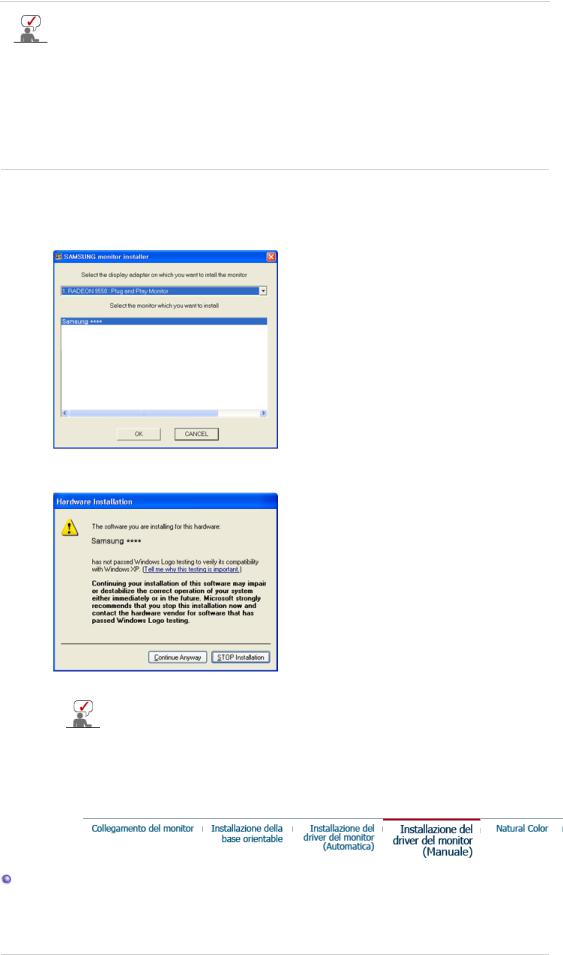
Quando richiesto dal sistema operativo per il driver del monitor, inserire il CD in dotazione con questo monitor. L'installazione del driver differisce leggermente da un sistema operativo all'altro. Seguire le istruzioni a seconda di quanto risulti appropriato per il sistema operativo disponibile.
Preparare un dischetto vuoto e scaricare il programma del driver dal sito web sottoindicato.
z Sito web Internet : http://www.samsung.com/ (Worldwide) http://www.samsung.com/monitor (U.S.A) http://www.sec.co.kr/monitor (Korea) http://www.samsungmonitor.com.cn/ (China)
1.Inserire il CD nell'unità CD-ROM.
2.Fare clic su "Windows".
3.Scegliere il modello di monitor dall'elenco, poi fare clic sul pulsante "OK".
4.Se è possibile vedere la successiva finestra "Messaggio", fare clic sul pulsante "Continua comunque". Poi fare clic sul pulsante "Fine". (Sistema operativo Microsoft® Windows® XP/2000)
Il driver di questo monitor è conforme alla certificazione del logo MS, e questa installazione non danneggerà il sistema. Il driver certificato sarà disponibile nella home page dei monitor Samsung. http://www.samsung.com/.
5. L'installazione del driver del monitor è terminata.
Installazione del driver del monitor (Manuale)
Windows XP | Windows 2000 |Windows Me |Windows NT | Linux
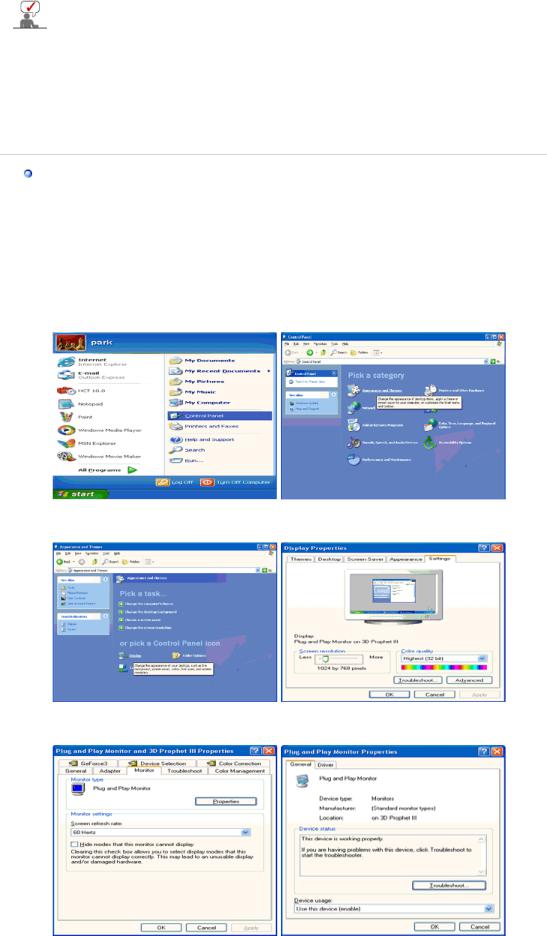
Quando richiesto dal sistema operativo per il driver del monitor, inserire il CD in dotazione con questo monitor. L'installazione del driver differisce leggermente da un sistema operativo all'altro. Seguire le istruzioni a seconda di quanto risulti appropriato per il sistema operativo disponibile.
Preparare un dischetto vuoto e scaricare il programma del driver dal sito web sottoindicato.
z Sito web Internet : http://www.samsung.com/ (Worldwide) http://www.samsung.com/monitor (U.S.A) http://www.sec.co.kr/monitor (Korea) http://www.samsungmonitor.com.cn/ (China)
Sistema operativo Microsoft® Windows® XP
1.Inserire il CD nell'unità CD-ROM.
2.Fare clic su "Start" - "Pannello di controllo" quindi fare clic sull'icona "Aspetto e temi".
3.Fare clic sull'icona "Display" e scegliere la scheda "Impostazioni" e successivamente fare clic su "Avanzate..".
4.Fare clic sul pulsante "Proprietà" della scheda "Monitor" e poi selezionare la scheda "Driver".
5.Fare clic su "Aggiorna driver.." e selezionare "Installa da un elenco o..." quindi fare clic sul pulsante "Avanti".
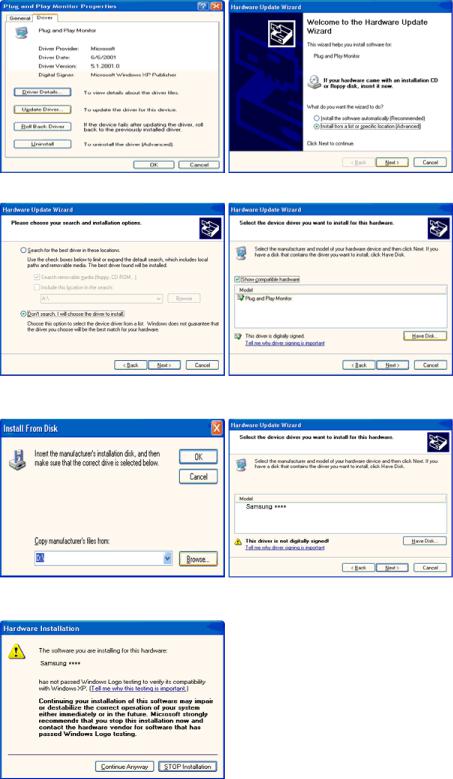
6. Selezionare "Non cercare,. ", quindi fare clic su "Avanti" e poi su "Disco driver".
7.Fare clic sul pulsante "Sfoglia", scegliere A:\(D:\driver) e quindi scegliere il modello di monitor nell'elenco e fare clic sul pulsante "Avanti".
8.Se è possibile vedere la successiva finestra "Messaggio", fare clic sul pulsante "Continua comunque". Poi fare clic sul pulsante "Fine".
Il driver di questo monitor è conforme alla certificazione del logo MS, e questa installazione non danneggerà il sistema.
*Il driver certificato sarà disponibile nella pagina iniziale dei monitor Samsung. http://www.samsung.com/
9. Fare clic sul pulsante "Chiudi" e quindi cliccare di continuo sul pulsante "OK".
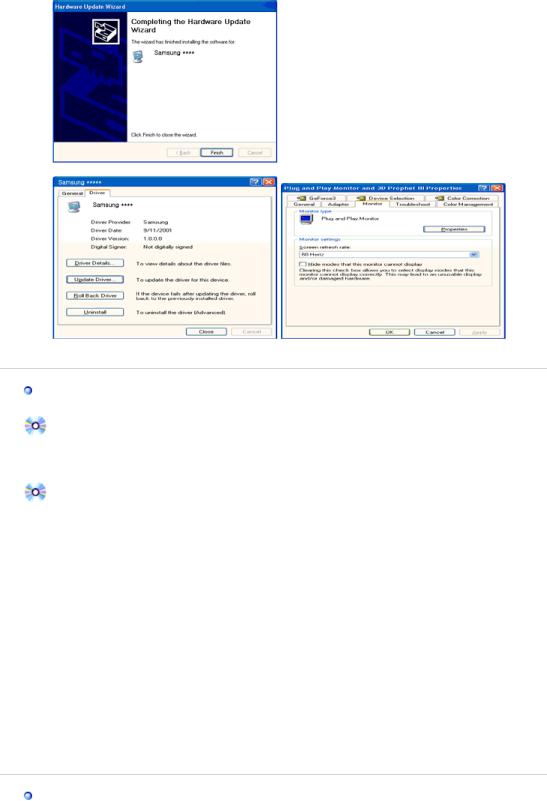
10. L'installazione del driver del monitor è terminata.
Sistema operativo Microsoft® Windows® 2000
Non appena appare il messaggio "Firma digitale non trovata" sul monitor, seguire la procedura descritta di seguito.
1.Scegliere il pulsante "OK" nella finestra "Inserire il disco".
2.Fare clic sul pulsante "Sfoglia" nella finestra "File necessario".
3.Scegliere "A:\(D:\driver)" quindi fare clic sul pulsante "Apri" e poi su "OK".
Guida per l'installazione manuale del monitor
1.Fare clic su "Avvia", "Impostazione", "Pannello di controllo".
2.Fare doppio clic sull'icona "Schermo".
3.Scegliere la scheda "Impostazioni" quindi fare clic su "Avanzate".
4.Scegliere "Schermo".
Caso1: Se il pulsante "Proprietà" è inattivo, il monitor è configurato correttamente ed è opportuno interrompere l'installazione.
Caso2: Se il pulsante "Proprietà" è attivo, fare clic su "Proprietà". Seguire la procedura successiva senza interruzione.
5.Fare clic su "Driver", quindi su "Aggiorna driver" ed infine su "Avanti".
6.Scegliere "Visualizza un elenco dei driver noti per questa periferica, per consentire di scegliere un driver specifico" quindi fare clic su "Avanti" e poi su "Disco driver".
7.Fare clic sul pulsante "Sfoglia" e poi scegliere A:\(D:\driver).
8.Fare clic sul pulsante "Apri", quindi su "OK".
9.Scegliere il modello del proprio monitor, quindi fare clic su "Avanti" e poi ancora su "Avanti".
10.Scegliere "Fine" e quindi fare clic sul pulsante "Chiudi".
Se è possibile vedere la finestra "Firma digitale non trovata" fare clic sul pulsante "Sì" e poi sul pulsante "OK". In seguito scegliere "Fine" e quindi fare clic sul pulsante "Chiudi".
Sistema operativo Microsoft® Windows® Millennium
1.Fare clic su "Avvia", "Impostazione", "Pannello di controllo".
2.Fare doppio clic sull'icona "Schermo".
3.Selezionare la scheda "Impostazioni" e fare clic sul pulsante "Proprietà avanzate".
4.Selezionare la scheda "Monitor".
5.Fare clic sul pulsante "Modifica" nell'area "Tipo di monitor".
6.Scegliere "Specificare la posizione del driver".
7.Scegliere "Visualizza un elenco di tutti I driver in una posizione specifica.." quindi fare clic sul pulsante "Avanti".
8.Fare clic sul pulsante "Disco driver".
9.Specificare A:\(D:\driver) quindi fare clic sul pulsante "OK".
10.Selezionare "Mostra tutte le periferiche" e scegliere il monitor che corrisponde a quello collegato al computer e fare clic su "OK".
11.Continuare scegliendo il pulsante "Chiudi" e il pulsante "OK" fino a chiudere la finestra
